Ein Terminal-Pager , oder Paging-Programm, ist ein Computerprogramm, das verwendet wird, um den Inhalt einer Textdatei anzuzeigen (aber nicht zu ändern), indem Sie sich in der Datei um jeweils eine Zeile oder einen Bildschirm nach unten bewegen. Einige, aber nicht alle Pager ermöglichen die Bewegung in einer Datei nach oben. Ein beliebter plattformübergreifender Terminal-Pager ist mehr. More kann sich in Textdateien vorwärts und rückwärts bewegen, aber nicht in Pipes
Einige Programme enthalten ihre eigene Paging-Funktion, zum Beispiel die Tab-Completion-Funktion von Bash.
Beispiele
- mehr
- weniger
- die meisten
- pg
nano --viewemacs -nw -e "(view-mode)"
In diesem Artikel besprechen wir die Unterschiede zwischen mehr, weniger und am meisten in Linux
Übersicht
Beim Anzeigen von Dateiinhalten unter Linux können wir von einigen interaktiven Funktionen profitieren, die uns helfen. Möglicherweise müssen wir Statistiken einer angezeigten Datei anzeigen, eine bestimmte Zeile markieren und zu ihr zurückkehren oder den Inhalt einer Datei anzeigen, während sie aktualisiert wird.
In dieser Anleitung werden wir kurz die Verwendung und die Unterschiede von drei erörtern Terminal-Pager, die unter Linux verwendet werden.
Terminal-Pager werden verwendet, um Dateien Seite für Seite und/oder Zeile für Zeile anzuzeigen. Wir werden drei davon untersuchen:mehr, weniger, und die meisten. Alle von ihnen haben ähnliche Funktionen wie das gleichzeitige Anzeigen mehrerer Dateien, aber jede hat eine herausragende Funktion oder einen Vorteil, der uns dazu bringen könnte, sie zu verwenden.
Verwendung
Wir können alle Tools verwenden, indem wir einen oder mehrere Dateinamen übergeben:
more unixcop1.txt unixcop2.txt unixcop3.txt
less unixcop1.txt unixcop2.txt unixcop3.txt
most unixcop1.txt unixcop2.txt unixcop3.txt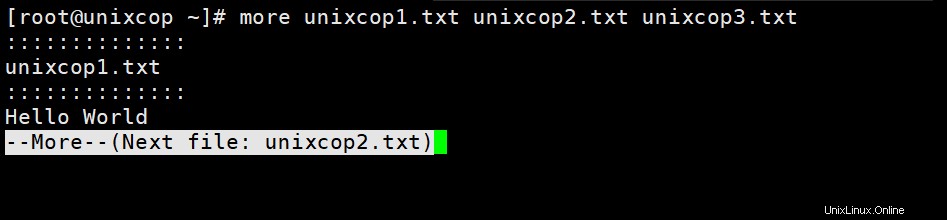
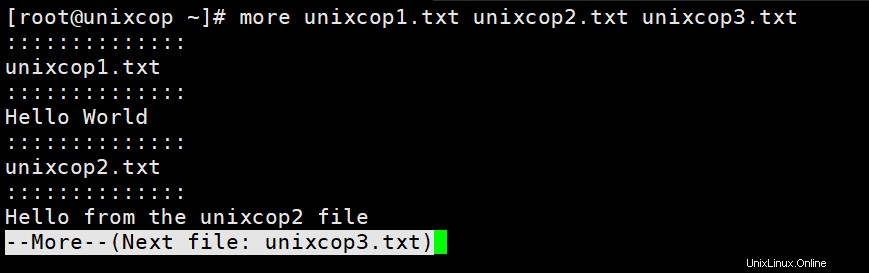
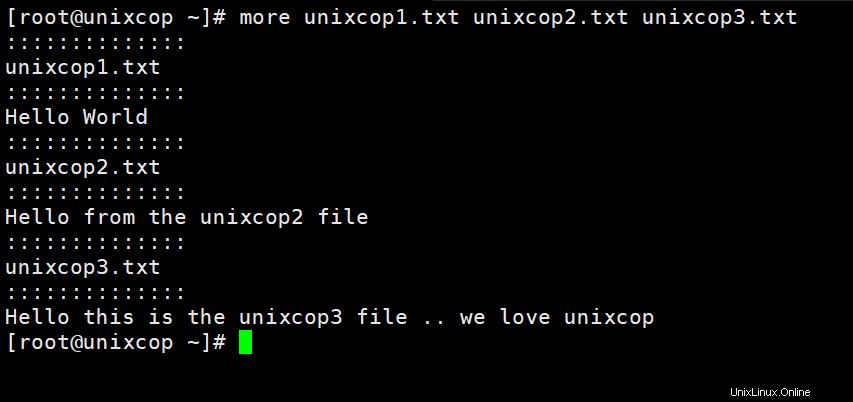
Um eines der Tools zu verlassen, können wir q drücken oder Strg+C .
Wir können auch die Ausgabe eines anderen Befehls als Eingabe weiterleiten:
history | less
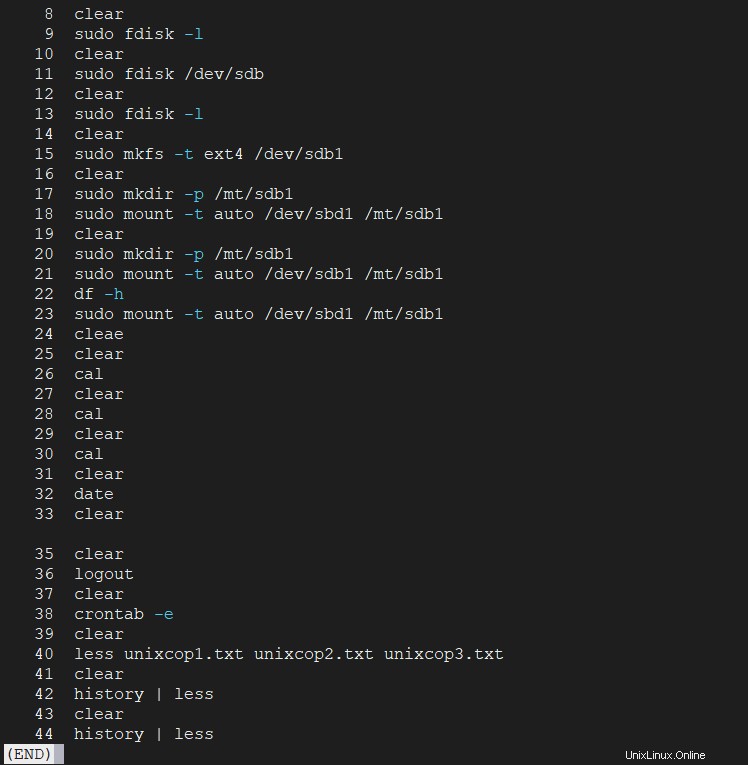
Die Ausgabe:
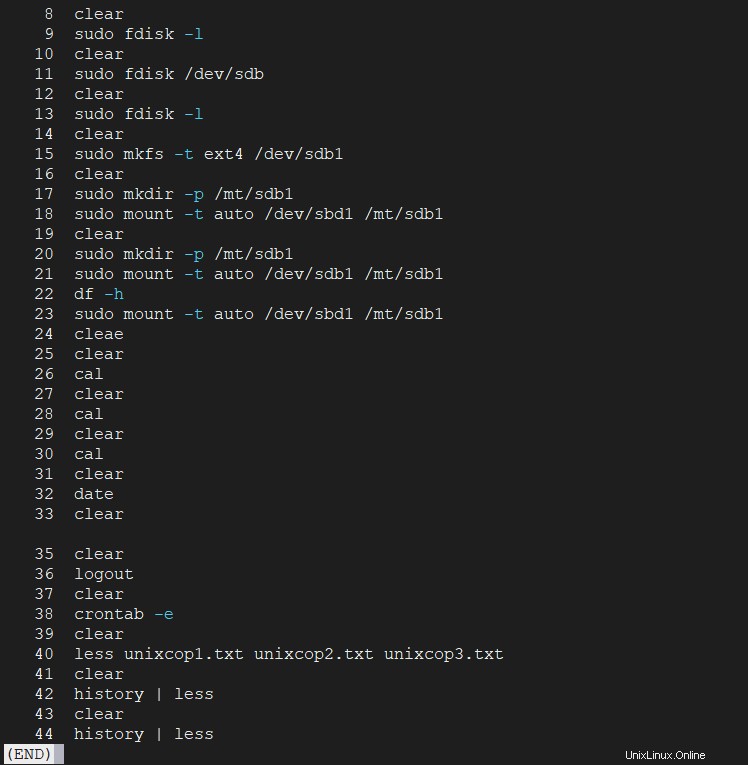
Verfügbarkeit
Das Mehr-Tool ist auf den meisten Linux- und Unix-ähnlichen Betriebssystemen verfügbar. less ist ebenfalls weit verbreitet, aber einige Alpine Linux-Distributionen haben es nicht standardmäßig installiert. Andererseits wird most normalerweise nicht standardmäßig installiert.
Wir können die meisten installieren über einen Paketmanager. Unter Ubuntu können wir es beispielsweise installieren mit:
apt install most1. mehr
1.1. Mit mehr
more ist einer der ältesten Terminal-Pager im UNIX-Ökosystem. Ursprünglich mehr konnte nur nach unten scrollen, aber jetzt können wir es verwenden, um jeweils einen Bildschirm voll nach oben zu scrollen und entweder eine Zeile oder einen Bildschirm voll nach unten zu scrollen:
more unixcop.repo
Eine Beispielausgabe wäre:
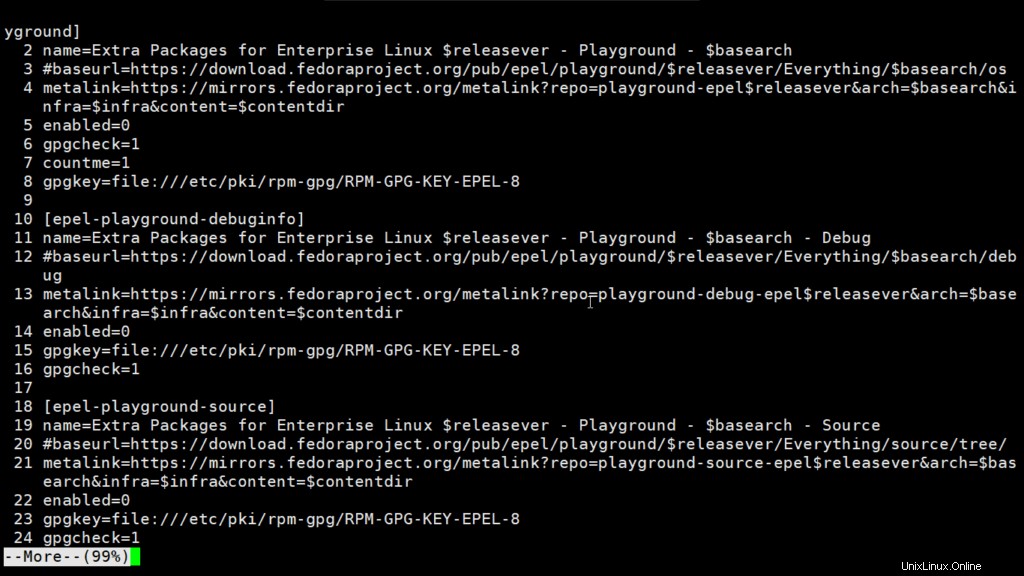
In der Statusleiste Mehr zeigt den Prozentsatz der gelesenen Datei. Es schließt automatisch, wenn es das Ende der Datei erreicht, ohne dass eine Taste gedrückt werden muss.
1.2. Interaktive Befehle
mehr hat viele interaktive Befehle, die wir durch Tastenanschläge aufrufen können:
- Leerzeichen – je nach Größe des Terminals auf die nächste Seite wechseln
- b – eine Seite zurück gehen
- eintreten – eine Zeile nach unten scrollen
- =– Anzeige der aktuellen Zeilennummer
- :v – starten Sie das vi Texteditor in der aktuellen Zeile
2. weniger
Einer der Gründe, warum Less eingeführt wurde, bestand darin, eine zeilenweise Rückwärtsbewegung zu ermöglichen. Es hat viele Befehle, die dem vi ähneln Befehle des Texteditors und unterstützt horizontales Scrollen, Live-Überwachung und mehr.
2.1. Unterstützung von Dateiformaten
weniger unterstützt verschiedene Dateiformate. Zum Beispiel, wenn wir versuchen, ein png zu lesen , jpeg, oder jpg Datei mit mehr , würde es nur seine Binärdaten ausgeben, während weniger würde seine Metadaten drucken:
less picture.jpg
picture.jpg JPG 743x533 743x533+0+0 8-bit sRGB 45.6KB
weniger unterstützt andere Dateiformate wie jar, war, zip, pdf, tar.gz, gif, png, tiff, tif, undrar.
2.2. Kennzeichnung
Beim Lesen einer großen Datei möchten wir möglicherweise an bestimmten Stellen Lesezeichen setzen, um zu ihnen zurückkehren zu können.
Bei less können wir eine bestimmte Zeile markieren, indem wir m drücken gefolgt von einem weiteren Zeichen, z. B. A . Wir können eine weitere Zeile markieren, indem wir m drücken gefolgt von einem weiteren Zeichen wie B . Nachdem wir dann an anderer Stelle in der Datei gescrollt haben, können wir durch Drücken der Apostroph-Taste (‘) zu den markierten Zeilen zurückkehren ) gefolgt von dem Zeichen, das wir zum Markieren verwendet haben.
In diesem Beispiel können wir zwischen unseren Lesezeichen wechseln, indem wir „ eingeben A und ‘ B .
2.3. Überwachung
Nehmen wir an, wir möchten den Inhalt einer Protokolldatei beobachten, während sie aktualisiert wird, aber wir möchten nicht weniger erneut ausführen müssen immer wieder drauf. Wir können zum Anzeigen des aktualisierten Inhalts der Datei wechseln, indem wir Shift+F drücken oder indem Sie den Befehl mit dem Zusatz +F ausführen Flagge:
less +F /var/log/syslog3. die meisten
Most ermöglicht es uns, mehrere Dateien gleichzeitig anzuzeigen und zwischen ihnen zu wechseln. Es ist sehr nützlich, um große Datensätze anzuzeigen, da die meisten Zeilen, die mehr Zeichen als die Terminalseite haben, werden nicht umgebrochen. Stattdessen schneidet es sie ab und bietet spaltenweises horizontales Scrollen an.
3.1. Mehrere Fenster
Wir können mehrere Dateien anzeigen und zwischen ihnen wechseln, indem wir Dateien als Argumente an most übergeben :
most text.txt file.txt
-- MOST: text.txt (18,4) 5%
Beim Lesen einer Datei zeigt die Statusleiste standardmäßig den Dateinamen, den Prozentsatz, den wir bisher angesehen haben, die aktuelle Zeilennummer und die aktuelle horizontale Position an, da wir durch Drücken der Links- und Rechtstasten nach links und rechts scrollen können.
Wir können zwischen Dateien wechseln, indem wir :n drücken. Dann können wir die Aufwärts-/Abwärtspfeiltasten verwenden, um Dateinamen zu ändern, und Eingabe drücken um zur ausgewählten Datei zu wechseln:
-- MOST: text.txt (18,4) 5%
Next File (1): file.txtMöglicherweise möchten wir auch eine Datei im Binärmodus und eine andere Datei im Nicht-Binärmodus lesen. die meisten ermöglicht es uns, verschiedene Dateien in verschiedenen Modi anzuzeigen. Zum Beispiel können wir Optionen umschalten, während wir eine Datei ansehen, indem wir : drücken gefolgt von o , dann können wir den Binärmodus umschalten, indem wir b drücken .
Vergleich der Tools
Wenn wir einen einfachen Terminal-Pager wollen, der weit verbreitet ist, dann würden wir Mehr. wählen
Aber wenn wir vi verwenden wollen die Befehle des Texteditors und bevorzugen ein Werkzeug, das sowohl horizontal als auch vertikal ausgefeilteres Scrollen bietet, als weniger ist eine gute Option.
mehr und weniger haben die Möglichkeit, mehrere Dateien gleichzeitig anzuzeigen. mehr ermöglicht es uns, sie als eine einzelne Datei anzuzeigen, die durch Zeilen getrennt ist, und weniger ermöglicht es uns, zwischen ihnen zu wechseln. Beides jedoch mehr und weniger zeigt alle geöffneten Dateien mit denselben Optionen an.
Wenn wir schließlich mehrere Dateien mit unterschiedlichen Optionen öffnen oder beim Anzeigen einer Datei weitere Informationen in der Statusleiste anzeigen möchten, dann die meisten ist eine gute Wahl, erfordert aber möglicherweise eine Installation in unserer Linux-Umgebung.
Fazit
In diesem Artikel haben wir die Funktionen der gebräuchlichsten Linux-Terminal-Pager kennengelernt – mehr , weniger , und die meisten .
Dann haben wir uns angesehen, wie sich die Tools unterscheiden und wie man zwischen ihnen wählt.